Capturarea ecranului pe iOS 11: O nouă perspectivă
La începuturile iPhone-ului, înregistrarea ecranului era o acțiune imposibilă, o limitare tehnică a acelor vremuri. Deși Apple a introdus mereu funcția de captură statică a ecranului, a evitat mult timp posibilitatea înregistrării video a acestuia. Ulterior, compania a oferit parțial această facilitate utilizatorilor de Mac, permițând înregistrarea ecranului unui iPhone sau iPad cu ajutorul QuickTime. Au apărut și aplicații terțe, precum Shou.tv, care ofereau funcții de înregistrare, dar nu erau întotdeauna fiabile. Unele dintre acestea se specializau în capturarea activității unei anumite aplicații, cum ar fi browserul. Odată cu lansarea iOS 11, această situație s-a schimbat radical. Acum, înregistrarea ecranului direct pe dispozitivele iOS 11 este o realitate, fără a mai fi necesar un computer Mac sau modificarea sistemului prin jailbreak. Apple a integrat o funcție nativă care face acest lucru posibil, deși accesul la ea nu este tocmai intuitiv.
Activarea funcției de înregistrare a ecranului în Centrul de Control
Pentru a înregistra ecranul pe iOS 11, este necesară, în primul rând, activarea acestei funcționalități. Instrumentul de înregistrare funcționează prin intermediul Centrului de Control. Accesați aplicația Setări, navigați la Centrul de control, apoi la opțiunea Personalizare comenzi. Aici, identificați comanda Înregistrare ecran și adăugați-o în listă.
Procesul efectiv de înregistrare a ecranului
După configurare, sunteți pregătit să înregistrați ecranul. În prezent, înregistrarea se realizează exclusiv în modul portret. Puteți începe înregistrarea fie de pe ecranul de start, fie din interiorul unei aplicații. Accesul la Centrul de control este posibil din orice locație a sistemului.
Glisați în sus pentru a deschide Centrul de control, apoi apăsați butonul dedicat înregistrării. Din acel moment, tot ceea ce se petrece pe ecran, de la capturi statice la notificări, va fi înregistrat video.
Pentru a finaliza înregistrarea, glisați din nou în sus pentru a deschide Centrul de control și apăsați încă o dată butonul de înregistrare.
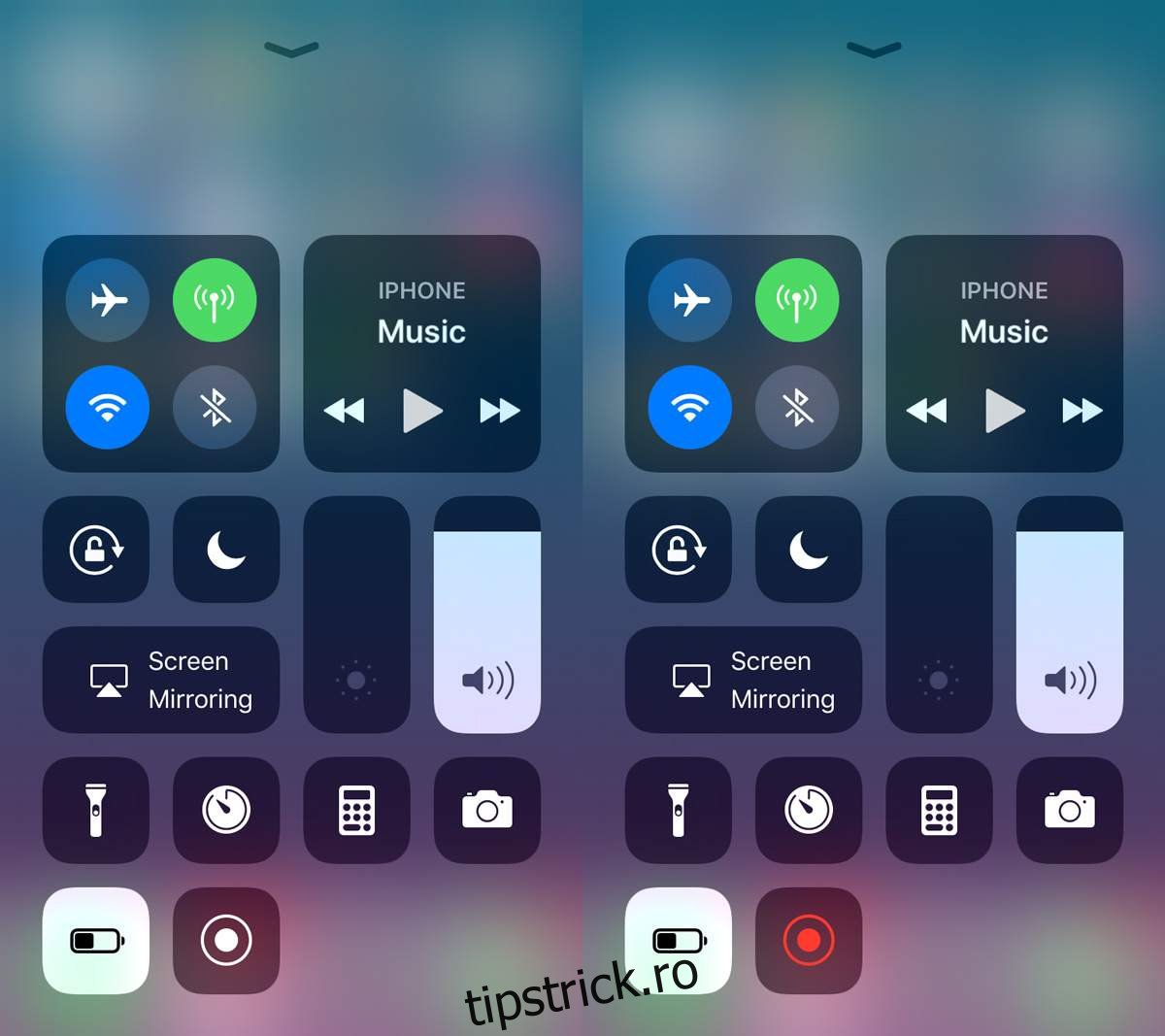
Pe durata înregistrării, în partea superioară a ecranului va apărea o bară albastră, care nu va fi inclusă în fișierul video final. Pentru a opri înregistrarea, puteți atinge această bară.
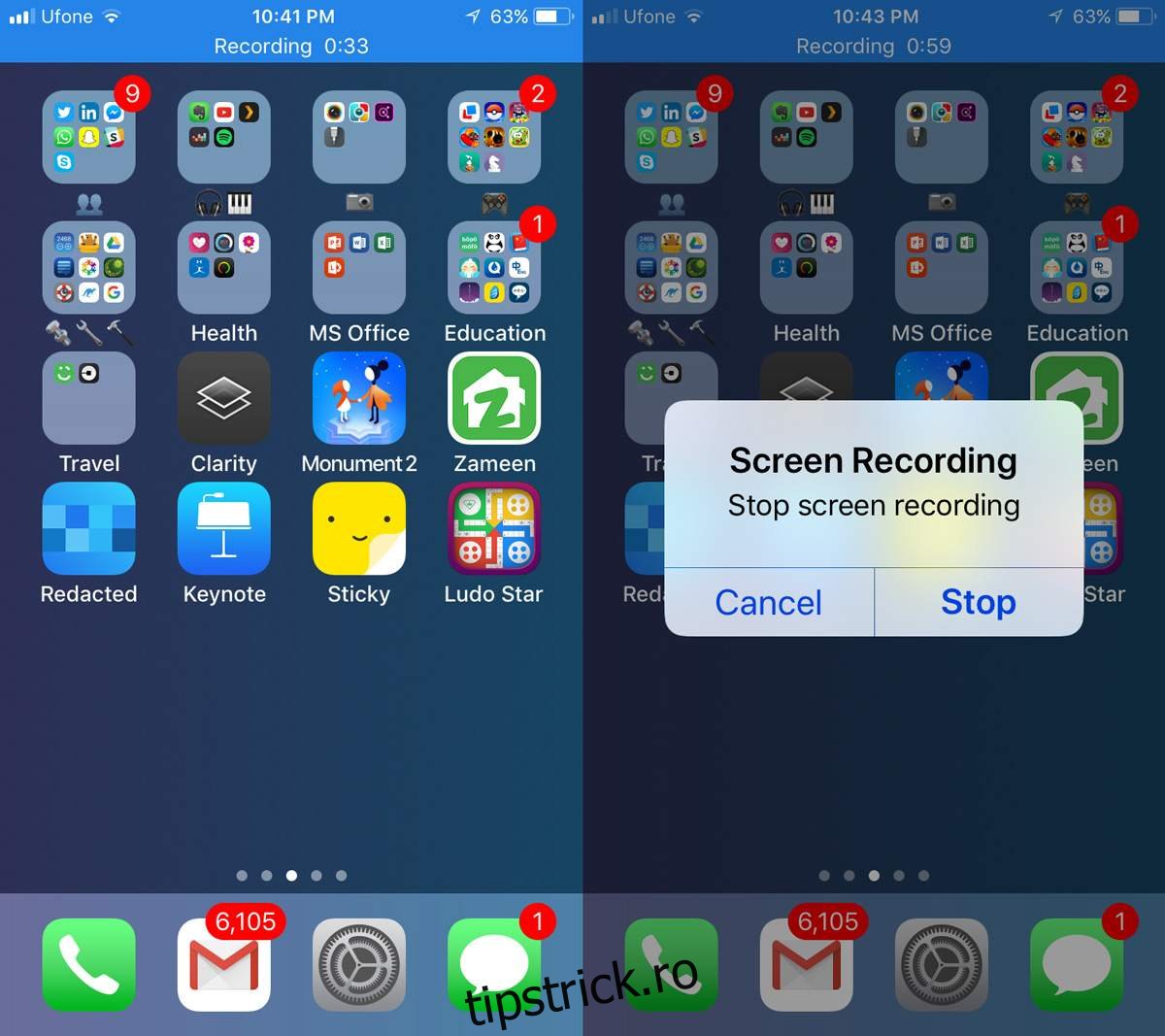
Adăugarea vocii la înregistrare
A doua versiune beta a iOS 11 a introdus o funcție utilă de adăugare a vocii. Pentru a beneficia de aceasta, glisați în sus pentru a deschide Centrul de control și apăsați lung butonul de înregistrare a ecranului. Va apărea un nou ecran, unde puteți activa microfonul. După activare, orice veți spune va fi înregistrat simultan cu activitatea de pe ecran.
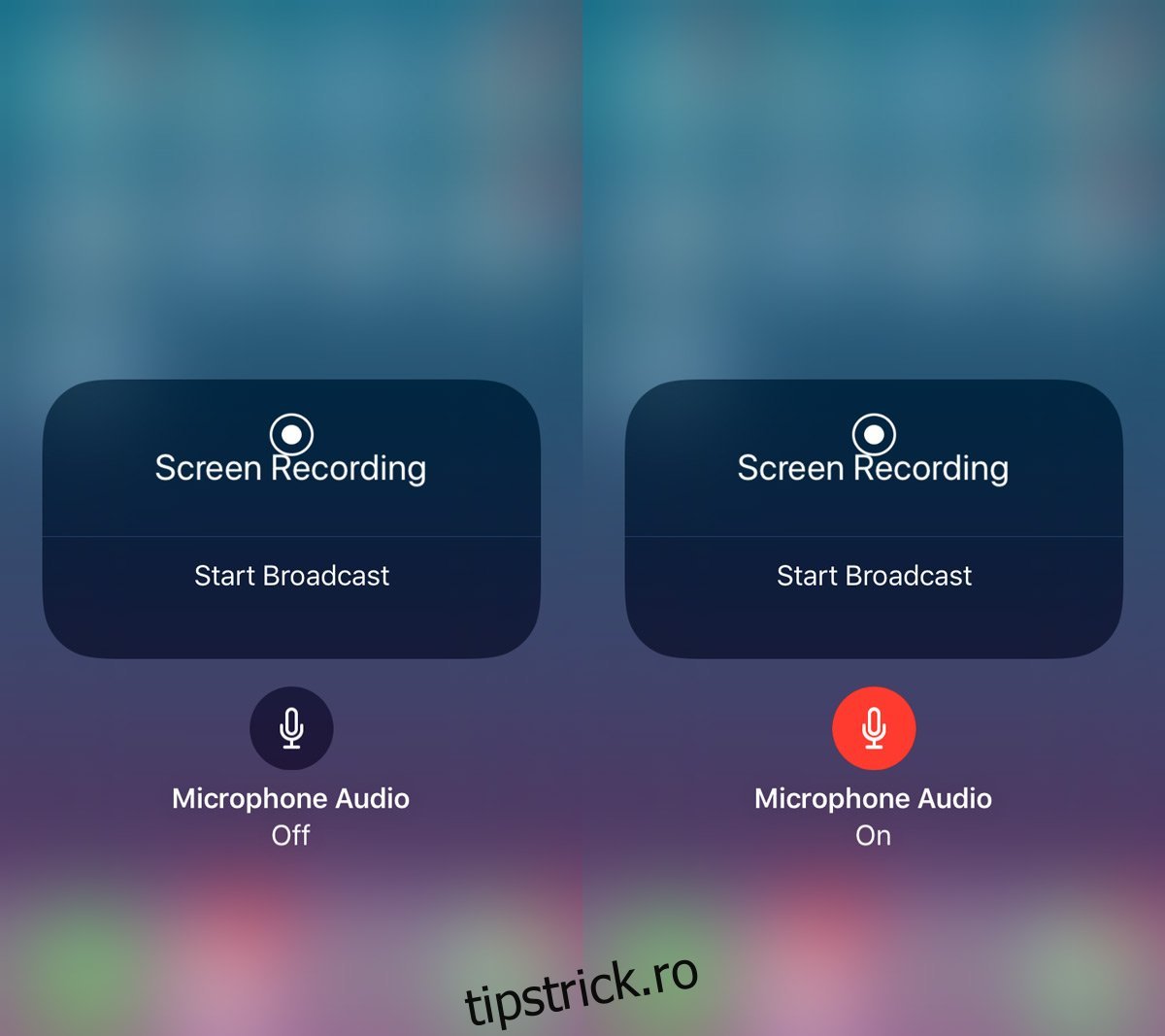
Toate înregistrările sunt salvate în aplicația Fotografii sub formă de fișiere MP4, care pot fi vizualizate direct din aplicație sau transferate pe un computer Mac sau Windows. Formatul MP4 este universal compatibil, astfel încât redarea nu va reprezenta o problemă, indiferent de dispozitivul utilizat.
Deși nu există setări avansate pentru a controla calitatea înregistrării, calitatea standard este satisfăcătoare. Este recomandat să acordați atenție specială înregistrării aplicațiilor care funcționează exclusiv în modul peisaj. În timpul testelor, Keynote s-a înregistrat corect, chiar dacă video-ul a rămas în format portret. Însă, înregistrarea jocului King of Thieves a fost problematică.
iOS 11 se află momentan în versiune beta, iar versiunea finală va fi disponibilă în septembrie/octombrie 2017.